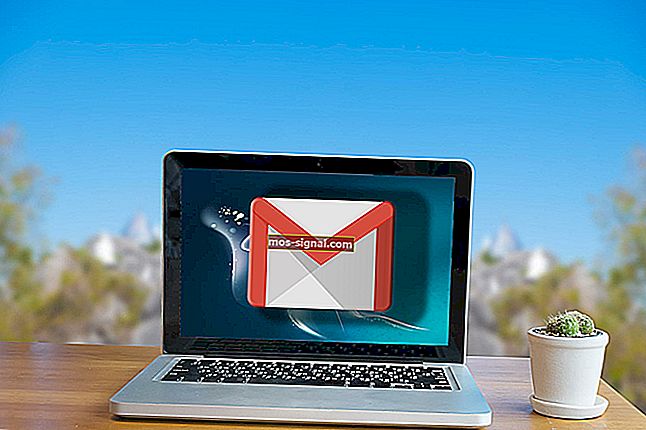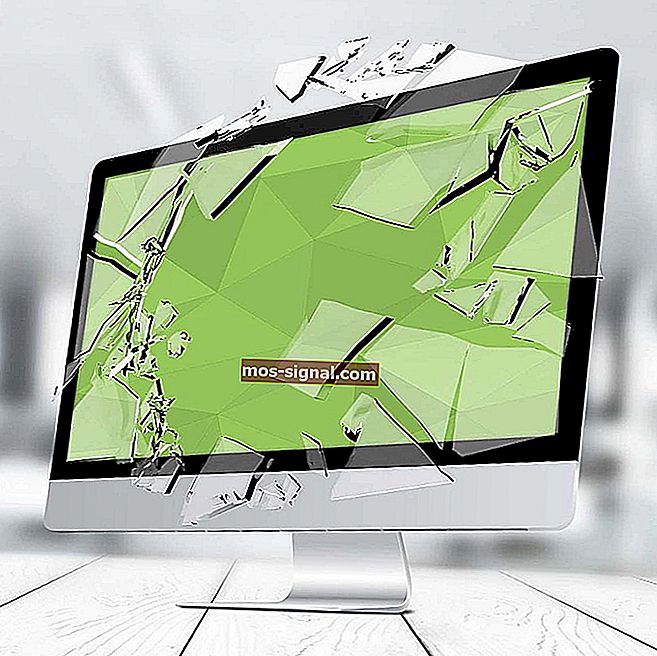FIX: Tidak dapat memasang pemacu alat dengar SADES pada Windows 10
- Alat dengar SADES sangat terkenal dan dihargai di kalangan pemain permainan kerana menawarkan pengalaman permainan yang hebat.
- Beberapa pengguna melaporkan bahawa mereka tidak dapat memasang pemacu alat dengar ini pada Windows 10, dan anda boleh menyelesaikan masalah menggunakan salah satu penyelesaian di bawah.
- Jangan lupa pergi ke bahagian Pembesar suara kami yang berdedikasi jika anda berminat untuk mempelajari lebih lanjut.
- Anda boleh mendapatkan panduan dan artikel serupa di bahagian Peripherals Fix kami, jadi pastikan untuk menyemaknya.

Sekiranya anda serius dalam permainan, maka anda mungkin menggunakan fon kepala permainan dengan suara sekeliling.
Jenis fon kepala ini sangat sesuai untuk dinikmati, tetapi nampaknya ada yang menghadapi masalah untuk memasang pemacu fon kepala SADES pada Windows 10.
Menurut pengguna, nampaknya fon kepala berfungsi dalam stereo dan bukan mod surround 7.1.
Ini mungkin berkaitan dengan masalah pemandu, jadi cara terbaik untuk menyelesaikan masalah ini adalah dengan melayari laman web pengeluar untuk mendapatkan pemandu terkini.
Berikut adalah beberapa contoh mesej ralat yang disebabkan oleh kegagalan pemasangan pemandu:
- Sila sambungkan alat dengar permainan kesan bunyi SADES 7.1
- Alat dengar SADES tidak wujud
- SADES tidak dapat mencari sebarang peranti
Bagaimana saya boleh Memasang pemacu fon kepala SADES pada Windows 10?
- Muat turun pemacu terkini dan pasangkannya dalam mod keserasian
- Pasang pemacu Windows 10 terkini
- Pasang semula peranti
1. Muat turun pemacu terkini dan pasangkannya dalam mod keserasian
1.1. Pasang pemacu secara manual
- Pergi ke laman web SADES dan muat turun pemacu Windows 10 terkini.
- Setelah memuat turun pemacu, klik kanan fail persediaan, dan pilih Properties .
- Pergi ke tab Keserasian dan periksa pilihan Jalankan program ini dalam mod keserasian untuk dan pilih Windows 10 dari senarai sistem operasi.
- Sekarang klik Guna kemudian OK.
- Jalankan persediaan .
1.2. Pasang pemacu secara automatik

Memuat turun dan mengemas kini pemacu secara manual boleh merosakkan sistem anda dengan memilih dan memasang versi yang salah.
Untuk mengelakkannya dari awal, kami sangat menyarankan untuk melakukannya secara automatik dengan menggunakan alat DriverFix .
Alat ini diluluskan oleh Microsoft dan Norton Antivirus dan akan membantu anda tidak merosakkan PC anda dengan memuat turun dan memasang versi pemacu yang salah. Selepas beberapa ujian, pasukan kami membuat kesimpulan bahawa ini adalah penyelesaian automatik terbaik.
Setelah dipasang, program ini akan mula mengimbas komputer anda untuk pemacu usang secara automatik dan akan membandingkannya dengan yang terdapat dalam pangkalan data terbina dalam.
Setelah imbasan selesai, anda akan mendapat laporan terperinci mengenai semua pemacu peranti terkini dan terkini.
Anda boleh menyemak senarai dan melihat sama ada anda mahu mengemas kini setiap pemacu secara berasingan atau sekaligus atau jika anda mahu memuat turun dan memasang semua pemacu yang sudah ketinggalan zaman. 
DriverFix
Kini anda dapat mengemas kini semua pemacu anda secara automatik, termasuk pemacu alat dengar SADES. Dapatkan tawaran terbaik sekarang! Percubaan percuma Lawati laman web2. Pasang pemacu Windows 10 terkini

Setahu kami, terdapat pemacu SADES Windows 10 yang terdapat di laman web mereka, jadi sebelum mencuba penyelesaian lain, pastikan anda memuat turun pemacu tersebut dan mencubanya.
Sekiranya pemacu Windows 10 tidak berfungsi untuk anda, anda mungkin ingin mencuba yang lain.
3. Pasang semula peranti

- Pergi ke Cari , ketik devmngr, dan pergi ke Pengurus Peranti.
- Cari fon kepala SADES anda, klik kanan, dan pergi ke Nyahpasang Peranti.
- Mulakan semula komputer anda
Sekarang, Windows harus mengenali dan memasang fon kepala anda secara automatik sekali lagi. Namun, jika itu tidak berlaku, inilah yang perlu anda lakukan:
- Pergi ke Panel Kawalan.
- Di bawah Perkakasan & Suara , pergi ke Tambahkan peranti.
- Tunggu sehingga wizard mengimbas perubahan perkakasan.
- Setelah menjumpai peranti Bluetooth anda, pemasangan akan selesai.
Setelah melakukan semua ini, anda boleh mencuba dan mengemas kini pemacu secara normal. Semoga anda tidak menghadapi masalah.
Sekiranya masalah ini tidak diselesaikan dengan mencuba semua penyelesaian ini, kami mengesyorkan anda menghubungi pengeluarnya.
Cuba selesaikan masalah dengan bantuan pemaju sendiri. Ramai pengguna mendakwa bahawa satu-satunya penyelesaian untuk menyelesaikan masalah mereka dengan model fon kepala ini adalah yang satu ini.
Itu sahaja. Kami pasti berharap sekurang-kurangnya satu daripada penyelesaian ini membantu anda memasang pemacu SADES di komputer anda.
Sekiranya anda mempunyai komen, cadangan atau pertanyaan, beritahu kami di komen di bawah.
Catatan Editor : Catatan ini pada mulanya diterbitkan pada bulan Oktober 2015 dan sejak itu dirombak dan diperbaharui pada bulan September 2020 untuk kesegaran, ketepatan, dan kefahaman.